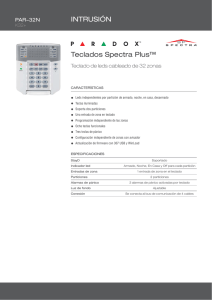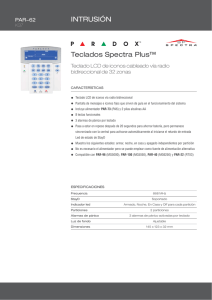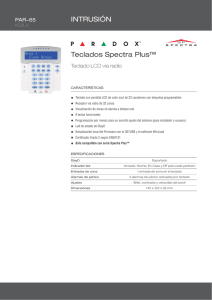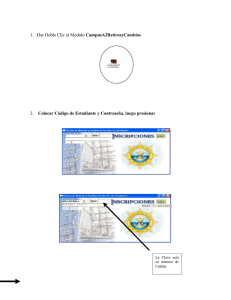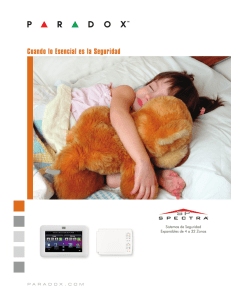descargar
Anuncio
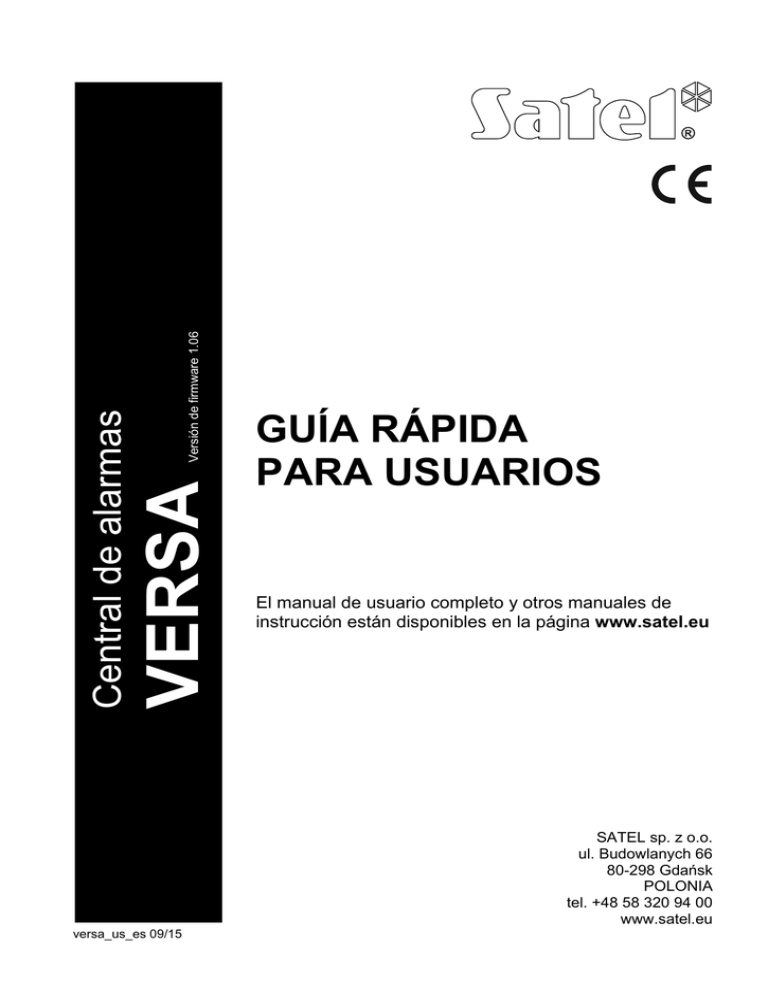
Versión de firmware 1.06 VERSA Central de alarmas GUÍA RÁPIDA PARA USUARIOS El manual de usuario completo y otros manuales de instrucción están disponibles en la página www.satel.eu SATEL sp. z o.o. ul. Budowlanych 66 80-298 Gdańsk POLONIA tel. +48 58 320 94 00 www.satel.eu versa_us_es 09/15 Estamos sumamente complacidos de que Ustedes hayan elegido el producto ofrecido por nosotros. Os deseamos que disfruten de su elección y queremos asegurarles que puedan contar con nuestra asistencia profesional e información acerca de nuestros productos. La preocupación de la compañía SATEL por la protección del medio ambiente es creciente y por lo tanto ha decidido de reducir el volumen del papel utilizado. En lugar de los manuales de instrucciones gruesos, les ofrecemos una guía rápida para usuarios. Contiene todo la información necesaria para el funcionamiento diario de la central de alarma. La parte restante del manual está disponible en nuestra página web ww.satel.eu La compañía SATEL sp. z o.o. es fabricante de una variedad amplia de los dispositivos dedicados para los sistemas de alarmas. Para más información referida a nuestra oferta acudan, por favor, a la página web www.satel.eu o directamente a los puntos de venta que ofrecen nuestros productos. Pueden consultar la declaración de conformidad en www.satel.eu/ce ¡Cualquier cambio, modificación y reparación no autorizado por el fabricante supondrán la anulación de la garantía! La empresa SATEL tiene como objetivo mejorar continuamente la calidad de sus productos, lo cual puede afectar en las modificaciones de su especificación técnica y los programas. Para obtener la información actualizada acerca de las modificaciones introducidas, visite nuestra página web: http://www.satel.eu ¡ATENCIÓN! El sistema de alarmas no puede prevenir robos o asaltos. Su finalidad es indicar las situaciones de emergencia. Debe ser instalado por los profesionales cualificados que le informarán sobre los principios de su funcionamiento y proporcionarán un mantenimiento y pruebas regulares. Les recomendamos que el sistema de alarma deba probarse regularmente para asegurarse de que reaccione adecuadamente en caso de robo o asalto. En el manual pueden aparecer los siguientes símbolos: - nota, - advertencia. 1. Gestión del sistema de alarmas mediante el teclado La compañía SATEL ofrece los siguientes teclados para las centrales de alarmas VERSA: INT-TSG – teclado cableado con pantalla táctil (gestión de sistema de alarma desde el teclado INT-TSG está presentada en el manual de instrucciones proporcionado con este teclado), INT-TSH – teclado cableado con pantalla táctil (gestión de sistema de alarma desde el teclado INT-TSH está presentada en el manual de instrucciones proporcionado con este teclado), VERSA-LCDM – teclado cableado LCD con botones mecánicos, VERSA-LCDR – teclado cableado LCD con botones mecánicos y con lector de tarjetas de proximidad incorporado, VERSA-LCDM-WRL – teclado inalámbrico LCD con botones mecánicos y con lector de tarjetas de proximidad incorporado, VERSA-LCD – teclado cableado LCD con botones mecánicos, VERSA-LED – teclado cableado LED con botones mecánicos. 2 VERSA diodo verde – indica estado de partición (cada partición tiene si propio diodo) encendido – partición armada parpadeo – cuenta atrás de tiempo de salida en partición diodo amarillo – parpadea cuando el sistema requiere la atención del usuario (p.ej., a causa de avería) – utilizar función 7. ESTADO DE SISTEMA para verificar la causa del parpadeo del diodo diodo azul – indica modo de servicio encendido – menú de servicio en este teclado parpadeante – menú de servicio en otro teclado Teclado LCD El display LCD la fecha y hora o los símbolos que presentan el estado de zonas (para cambiar la información presentada, presionar el botón durante 3 segundos): b – bypass temporal, b [parpadeando] – bypass permanente, D – violación larga, X – falta violaciones, ! – como primera activó alarma, – sabotaje (zona tipo 2EOL), – violación, s – memoria de sabotaje (zona tipo 2EOL), a – memoria de alarma, – estado normal. Algunos símbolos no están presentados cuando el sistema está armado. El instalador selecciona la información que debe visualizarse en el display y define el modo de retroiluminación del dispaly. SATEL diodo rojo – indica alarma o memoria de alarma en partición (cada partición tiene si propio diodo) La información está presentada durante 2 segundos y repetida: – alarma incendio, – alarma intrusión, – alarma de advertencia, – alarma sabotaje, – memoria de alarma incendio, – memoria de alarma intrusión, – memoria de alarma de advertencia, – memoria de alarma sabotaje. ( – diodo apagado; – diodo encendido) Teclado LED 30 diodos LED informan sobre el estado de zonas. Los números de diodos corresponden a los números de zonas. La información está presentada durante 2 segundos y repetida: – bypass temporal, – bypass permanente, – violación larga, – falta violaciones, – como primera activó alarma, – sabotaje (zona tipo 2EOL), – violación, – memoria de sabotaje (zona tipo 2EOL), – memoria de alarma, – estado normal. ( – diodo apagado; – diodo encendido) Algunos símbolos no están presentados cuando el sistema está armado. Adicionalmente, encima de los diodos está presentada la cuenta atrás de entrada y salida (primera partición – diodos 1-15; segunda partición – diodos 16-30). SATEL VERSA Armado sin selecionar la partición [CÓDIGO] - armado total [CÓDIGO] - armado noche [CÓDIGO] - armado día Desarmado y/o borrado de alarma [CÓDIGO] - en ambas particiones [CÓDIGO] - en partición 1 [CÓDIGO] - en partición 2 Armado en partición 1 [CÓDIGO] [CÓDIGO] [CÓDIGO] - armado total - armado noche - armado día Armado en partición 2 [CÓDIGO] [CÓDIGO] [CÓDIGO] - armado total - armado noche - armado día Menú de usuario [CÓDIGO - entrada en el menú de usuario donde están disponibles los siguientes submenús y funciones: [1#] Cambio código [2] Usuarios [21#] Nuevo usuario. [22#] Edición usuario. [23#] Borrado usuario. [3#] Elim.avis.tel. [4] Bypass zonas [41#] Bps.temporal [42#] Bps.permanen [5#] Revis.eventos [sólo teclado LCD] [6] Ajustes [61#] Aplaz.arm [62#] Reloj [63#] Timers [64#] Números tel [65#] Cód.elim.avis. [7#] Est. sistema [8#] Control [9] Tests [91#] Test zonas [92#] Test salidas [93#] Señal ABAX [94#] T.transm.manu. [95#] T.receptora 1 [96#] T.receptora 2 [97#] Ver. central [98#] Ver. módulos [99#] Tens.aliment. [90#] Reinicio sal [0] Servicio [00#] Modo de servicio [01#] Inicio conTEL [03#] Inicio conRS [04#] Fin conRS [05#] Acc.de serv. [06#] Tiempo acceso [07#] ETHM-1DloadX Armado rápido - armado total en partición 1 - armado noche en partición 1 - armado día en partición 1 - armado total en partición 2 - armado noche en partición 2 - armado día en partición 2 o - armado total en ambas particiones o - armado noche en ambas particiones o - armado día en ambas particiones Verificación rápida del estado de particiones presionar durante 3 segundos Activación de alarma mediante el teclado alarma incendio - presionar durante 3 s alarma pánico - presionar durante 3 s durante 3 s alarma auxiliar - presionar Control rápido de salidas [botón con cifra] - activación de salida [botón con cifra] - desactivación de salida Activación/desactivación de la señalización CHIME presionar durante 3 segundos Aplazamiento simple del autoarmado presionar dos veces 3 4 VERSA SATEL 1.1 Códigos Es posible gestionar el sistema de alarmas utilizando el teclado después de introducir el código. Solamente algunas funciones pueden ser activadas sin entrar el código. Está prohibido facilitar su código a otras personas. 1.1.1 Códigos de fábrica Por defecto, en la central están programados los siguientes códigos: código de usuario 30: 1111 código de servicio: 12345 Los códigos de fábrica deben ser cambiados antes de empezar a utilizar el sistema de alarma (ver: “Cambio de propio código”). 1.2 Tarjetas de proximidad Los teclados VERSA-LCDR y VERSA-LCDM-WRL están equipados con un lector de tarjetas de proximidad. El lector posibilita armar/desarmar y eliminar alarmas utilizando las tarjetas de proximidad, llaveros u otros transponders pasivos 125 kHz. El lector en el teclado VERSA-LCDM-WRL funcionará: − durante 5 segundos desde que el mensaje informando sobre la conexión desapareció (el mensaje se visualiza después de que el teclado se active presionando cualquier botón), − durante 20 segundos desde que fueron presionados simultáneamente los dos botones y . 1.3 Armado 1.3.1 Armado sin seleccionar la partición Introducir el código y después presionar: - para armar en modo total, - para armar en modo día, - para armar en modo noche. Se armarán las particiones a las que tenemos acceso. 1.3.2 Armado en la partición seleccionada 1. Seleccionar la partición que debe ser armada (presionar uno de los botones: partición 1; - partición 2). - 2. Seleccionar el modo de armado (presionar uno de los botones: - armado total; - armado día; - armado noche). La retroiluminación de botones empezará a parpadear lo cual indica que el código tiene que ser introducido. 3. Introducir el código. 4. Presionar el botón armado seleccionado. o presionar de nuevo el botón correspondiente al modo de Cuando la opción del armado rápido está disponible, los pasos 3 y 4 se omitirán. 1.3.3 Armado rápido El instalador puede permitir que el sistema se arme sin introducir el código. SATEL VERSA 5 1. Seleccionar la(s) partición/particiones que debe(n) ser armada(s) (presionar uno de los botones: - partición 1; - partición 2; o - ambas particiones). 2. Seleccionar el modo de armado (presionar uno de los botones: - armado día; - armado noche). - armado total; 1.3.4 Armado sin demora Al armar el sistema utilizando uno de los métodos mencionadas anteriormente, es necesario presionar y mantener pulsado durante aprox. 3 segundos el botón de selección de modo de armado ( , o ). El sistema de alarmas se armará sin demora, es decir, las zonas retardadas actuarán como inmediatas (sin tiempo de salida/entrada). 1.3.5 Armado utilizando la tarjeta de proximidad VERSA-LCDR / VERSA-LCDM-WRL Acercar la tarjeta al teclado y mantenerla ahí durante aproximadamente 3 segundos. Las particiones a las que tenemos acceso serán armadas en modo total. 1.4 Desarmado y borrado de alarmas 1.4.1 Desarmado y borrado de alarma sin partición seleccionada Introducir el código y presionar . El desarmado / borrado de alarma tendrá lugar en las particiones a las que tenemos acceso. 1.4.2 Desarmado y borrado de alarma en la partición seleccionada 1. Seleccionar la partición que debe ser armada y/o donde la alarma debe ser borrada (presionar uno de los botones: - partición 1; - partición 2). . La retroiluminación del teclado empezará a parpadear indicando así que 2. Presionar el código tiene que ser introducido. 3. Introducir el código. 4. Presionar o . 1.4.3 Desarmado y borrado de alarmas utilizando la tarjeta de proximidad VERSA-LCDR / VERSA-LCDM-WRL Acercar la tarjeta al teclado y alejarla. Las particiones a las que tenemos acceso serán desarmadas y ahí se borrarán las alarmas. 1.5 Control rápido de salidas Activación rápida de salida Presionar el botón al que está asignado la salida controlable y después . Desactivación rápida de salida Presionar el botón al que está asignado la salida controlable y después . 1.6 Activación/desactivación de la señalización CHIME La señalización CHIME es una secuencia de 5 cortos sonidos mediante los que el teclado informa p.ej., que la ventana o puerta está abierta cuando el sistema no está armado. El instalador define qué zonas del sistema de alarmas pueden activar la señalización GONG y si el usuario puede activar/desactivar esta señalización. Es necesario presionar durante aprox. 3 segundos la señalización CHIME. para activar o desactivar 6 VERSA SATEL 1.7 Aplazamiento simple del autoarmado La partición puede ser armada automáticamente mediante el temporizador en horas y días especificados. Si el instalador configura adecuadamente la central, es posible el aplazamiento simple del armado desde el teclado LCD durante la cuenta atrás del tiempo de demora de autoarmado. El teclado visualiza entonces un mensaje adecuado y puede adicionalmente emitir la señalización acústica. Es necesario presionar dos veces el botón para aplazar el armado. 1.8 Menú de usuario Introducir el código y presionar para obtener acceso al menú de usuario. Se visualizarán las funciones que pueden ser iniciadas. Para abandonar el menú de usuario y/o la función, es necesario presionar el botón . El teclado saldrá automáticamente del menú, si han transcurrido 2 minutos desde que el botón ha sido presionado por última vez. Todas las funciones de usuario están descritas en el manual de usuario completo. Sólo algunas funciones seleccionadas se presentarán a continuación. 1.8.1 Cambio de propio código 1. Entrar en el menú de usuario y presionar sucesivamente 2. Introducir el código nuevo y presionar . . 1.8.2 Bypass de zonas Si la zona no debe activar la alarma, es posible bloquearla cuando la partición a la que pertenece la zona, no está armada. El bypass de zonas es útil, por ejemplo, cuando queremos dejar la ventana abierta cuando el sistema está armado o cuando el detector conectado con la zona no funcione y active falsos alarmas. Bypass temporal de zonas La zona bloqueada temporalmente permanecerá en bypass hasta que se desarme la partición a la que pertenece o hasta que la desbloquee el usuario. Entrar en el menú de usuario y presionar sucesivamente . Se presentará un mensaje informando sobre las zonas bloqueadas. La manera de presentarlo depende del tipo del teclado. Teclado LCD En la línea superior del display está presentado el mensaje informando sobre la zona bloqueada y en la inferior el nombre de zona. Es posible desplazarse por la lista de zonas utilizando los botones y . En la esquina superior derecha del display hay un símbolo: – zona no bloqueada, – zona en bypass temporal, – zona en bypass permanente. Es necesario presionar cualquier botón con cifra cambiaremos el símbolo presentado a uno de los siguientes: – la zona debe ser bloqueada temporalmente, – la zona debe ser desbloqueada. Si queremos ver el estado de todas las zonas que pueden ser bloqueadas/desbloqueadas, es preciso presionar o . Los números alrededor del display posibilitan identificar SATEL VERSA 7 las zonas. Para mover el cursor, es necesario utilizar los botones y . Después de colocar el cursor encima de la zona, es posible bloquearla/desbloquearla presionando cualquier botón con cifra. Si queremos volver al modo anterior de presentación de la lista de zonas, es necesario presionar o . Para terminar la función, bloquearán/desbloquearán. es necesario presionar . Las zonas se Teclado LED El estado de zonas está ilustrado por los diodos con números. Los diodos encendidos informan qué zonas están en bypass temporal o permanente. El parpadeo del diodo significa que el cursor está colocado encima de este diodo. Para mover el cursor, es necesario utilizar y . Es posible mover solamente el cursor encima de los diodos que los botones corresponden a las zonas que pueden ser bloqueadas o desbloqueadas. Es necesario presionar cualquier botón con cifra cambiaremos el estado del diodo: diodo encendido – la zona debe ser bloqueada temporalmente, diodo apagado – la zona debe ser desbloqueada. Para terminar la función, bloquearán/desbloquearán. es necesario presionar . Las zonas se Bypass permanente de zonas La zona bloqueada permanente permanecerá en bypass hasta que la desbloquee el usuario. Entrar en el menú de usuario y presionar sucesivamente . Se presentará un mensaje informando sobre las zonas bloqueadas. La manera de presentarlo depende del tipo del teclado. Teclado LCD La forma de indicar el estado de zonas y procedimiento es idéntica como en el caso del bypass temporal de zonas, pero presionando cualquier botón con cifra cambiaremos el símbolo presentado a uno de los siguientes: – la zona debe ser bloqueada permanentemente, – la zona debe ser desbloqueada. Teclado LED La forma de indicar el estado de zonas y procedimiento es idéntica como en el caso del bypass temporal de zonas. 1.8.3 Revisión de eventos La función está disponible sólo en el teclado LCD. Entrar en el menú de usuario y presionar sucesivamente . El último evento que tuvo lugar en el sistema se visualizará. La descripción del evento incluye la hora de su aparición, el nombre y la información adicional, p.ej., la partición en la que el evento tuvo lugar, la zona que activó el evento, etc. Las informaciones adicionales aparecerán automáticamente unos segundos después de que se visualice el evento. Para que la información adicional se presente antes, es necesario presionar o . Es posible desplazarse por la lista de eventos utilizando los botones y . 1.8.4 Verificación de averías / estado del sistema Cuando el diodo parpadea, es posible verificar qué ha causado esta señalización. Entrar en el menú de usuario y presionar sucesivamente . El teclado LCD presenta la información encima del dispay. Para navegar por la lista, es conveniente utilizar los botones y . En el teclado LED la información sobre las averías está 8 VERSA SATEL presentada en los diodos LED (para la descripción de diodos LED, es necesario consultar el manual del usuario del teclado LED). 2. Gestión del sistema de alarmas mediante el mando Es posible gestionar el sistema de alarmas mediante los bandos, si con la central está conectado el módulo de expansión de mandos 433 MHz (INT-RX-S / INT-RX), controlador inalámbrico 433 MHz (VERSA-MCU) o controlador del sistema inalámbrico ABAX (ACU-120 / ACU-270 / ACU-100 / ACU-250). El usuario puede tener dos mandos: • mando 433 MHz – gestionado por el módulo de expansión de mandos 433 MHz o controlador del sistema inalámbrico 433 MHz, • mando bidireccional APT-100 – gestionado por el controlador del sistema inalámbrico ABAX. Un mando individual posibilita que hasta 6 funciones se ejecuten. La lista de funciones asignadas a los botones / la combinación de botones deberá obtenerse de una persona que configuró los ajustes del mando durante la asignación o edición del usuario. En el caso del mando APT-100, esta persona debería proporcionar la información sobre las funciones de los diodos LED. Los diodos LED del mando pueden ser utilizados para confirmar la realización de función e informar sobre el estado del sistema (la pulsación de un botón en el mando APT-100 está acompañada por un triple parpadeo rápido de diodos LED, y unos momentos después el diodo/los diodos puede(n) encenderse por 3 segundos para proporcionar información). 3. Gestión del sistema de alarmas mediante el teléfono Si con la central está conectado el módulo de voz INT-VG, el sistema de alarmas puede ser gestionado mediante el teléfono de tonos (DTMF). Debido al menú de voz, el manejo del sistema es una tarea fácil. Para acceder al menú de voz, es necesario llamar al número de teléfono de la central. 3.1 Inicio de la gestión mediante el teléfono 1. Marcar el número de teléfono de la central de alarma. El establecimiento de la conexión será señalado con tres sonidos cortos. El instalador puede configurar la central de tal manera que el comunicador telefónico reciba conexiones después de la rellamada. En tal caso, es necesario llamar al número, pero se debe descolgar después del número de tonos determinados por el instalador. Es preciso llamar de nuevo dentro de los tres minutos siguientes. La llamada será recibida. 2. Introducir el código desde el teclado del teléfono y validarlo apretando #. 4 sonidos cortos y 1 sonido largo confirmará que hay acceso al menú de voz interactivo. Si este código no autoriza a obtener acceso, se oirán 3 sonidos largos en el auricular. Si el código es inválido, la central lo comunicará con dos sonidos largos. 3. Los mensajes del menú de voz interactiva se reproducirán. Informarán cuáles de los botones deberían utilizarse para poder gestionar la central. 3.2 Finalización de la gestión mediante el teléfono 1. Apretar el botón *. 2. Apretar sucesivamente los botones 0#. La central se desconectará. SATEL VERSA 9 La central se desconectará automáticamente después de un minuto en estado de reposo. 4. Aplicación VERSA Control – primeros pasos Si con la central está conectado el módulo ETHM-1 Plus, es posible gestionar el sistema de alarmas desde los dispositivos móviles mediante la aplicación VERSA Control. Esta aplicación móvil que posibilita gestionar de forma remota el sistema de alarmas desde los dispositivos móviles. La aplicación puede proporcionar la información sobre los eventos del sistema de alarmas utilizando la notificación push. La aplicación puede descargarse en la tienda de Internet “Google play” (dispositivos con sistema operativo Android) o “App Store” (dispositivos con sistema operativo iOS). Una vez instalada la aplicación: • introducir el nombre de la central de alarmas (para posibilitar la identificación de la central al utilizar la aplicación), • introducir la dirección MAC del módulo ETHM-1 Plus, • introducir el número ID del módulo ETHM-1 Plus (el número de identificación individual con el propósito de la comunicación vía el servidor SATEL), • introducir el código de usuario (será utilizado cuando se gestione la central mediante la aplicación), • seleccionar el ícono para la central de alarmas (para facilitar la identificación de la central al utilizar la aplicación), • activar/desactivar la notificación push sobre los eventos en el sistema de alarmas (si se activa la notificación push, es necesario seleccionar los eventos sobre los que queremos ser informados). Es posible verificar la dirección MAC e ID en el teclado LCD. Entrar en el menú de usuario y presionar sucesivamente . Es preciso encontrar en la lista el módulo ETHM-1 Plus, y después utilizando los botones o encontrar la información sobre la dirección MAC y el número ID.